Liputan6.com, Jakarta - Pengguna Windows pasti akrab banget sama yang namanya wallpaper. Ngomong-ngomong soal wallpaper, sekeren apa pun sebuah wallpaper, kalau sudah sering dipakai, lama-lama bakal membosankan. Dijamin deh.
Nah, kalau kamu mau sesuatu yang beda, kamu bisa menggunakan wallpaper animasi. Tapi wallpaper ini lambat laun bakal membosankan juga sih.
Alternatif lainnya adalah sekumpulan wallpaper dalam format salindia (slideshows). Bagaimana, terdengar menarik, bukan?
Advertisement
Tanpa panjang lebar lagi, berikut ini cara menyetel wallpaper dalam format slideshows di Windows 10, sebagaimana dikutip dari Make Use Of, Selasa (14/6/2016).
Pertama, klik kanan di desktop, lalu klik Personalize. Kemudian, klik Background, lalu buka menu drop down di Background, dan klik Slideshow.
(Why/Ysl)
:strip_icc():format(webp)/kly-media-production/avatars/356340/original/090996700_1570159993-IMG_20180806_201150_980.jpg)
:strip_icc():format(webp)/kly-media-production/medias/798992/original/044301700_1421898439-Windows_10__via_Fortune_.jpg)

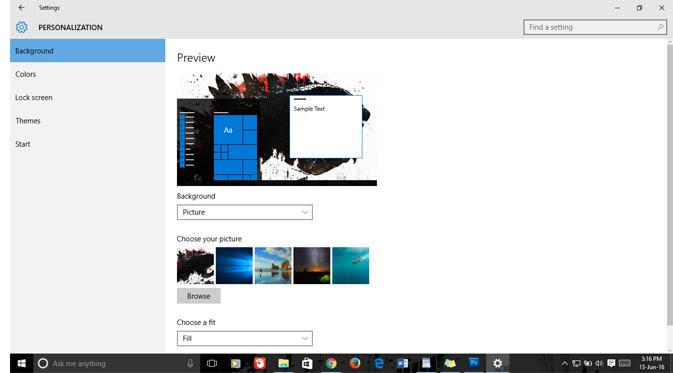
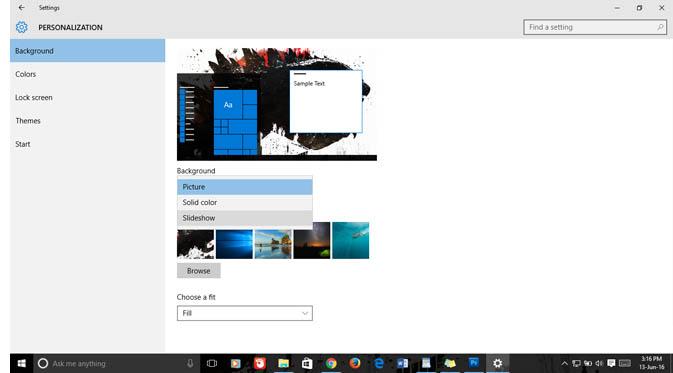
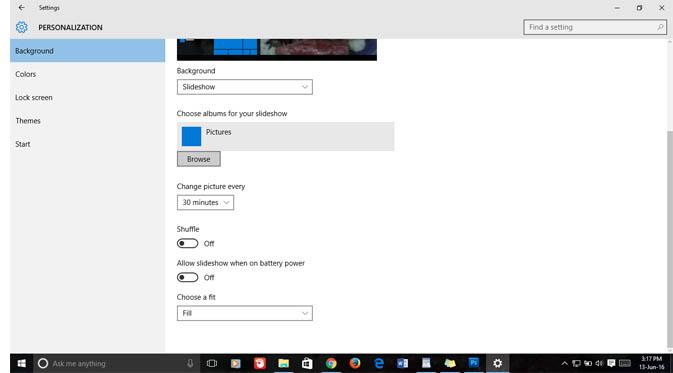

:strip_icc():format(webp)/kly-media-production/avatars/419279/original/055825100_1744875499-Yus_01.jpg)
/kly-media-production/medias/4984118/original/061731100_1730183126-6125022577467441917.jpg)
/kly-media-production/medias/4859626/original/024335900_1718077457-Cuplikan_layar_2024-06-11_103400.jpg)
/kly-media-production/medias/5130197/original/062581400_1739335535-Ig_1.jpg)
/kly-media-production/medias/4923572/original/076262000_1724165885-tips_1.jpg)
/kly-media-production/medias/5052152/original/097890800_1734326458-WhatsApp_Image_2024-12-16_at_12.13.53.jpeg)
/kly-media-production/medias/2227021/original/006373300_1527211518-nokia-02.jpg)
/kly-media-production/medias/5173049/original/048393000_1742808026-eSim_IM3_X_DANA__2_.jpeg)
/kly-media-production/medias/1945005/original/069909000_1519793545-where-to-buy-sim-card-in-ho-chi-minh.jpg)
/kly-media-production/medias/4859447/original/036844900_1718063707-iOS_18_02.jpg)
:strip_icc():format(webp)/kly-media-production/medias/4010148/original/039059400_1651147560-magetan_banget.jpg)
:strip_icc():format(webp)/kly-media-production/medias/5196642/original/060391600_1745439369-yem_3.jpg)
:strip_icc():format(webp)/kly-media-production/medias/4011534/original/006410100_1651253252-033803600_1651147560-Merdeka_Dede_Bondan_magetanbanget.jpg)
:strip_icc():format(webp)/kly-media-production/medias/4596421/original/083755500_1696307881-a.jpg)
:strip_icc():format(webp)/kly-media-production/medias/5147244/original/044397400_1740964383-Untitled.jpg)
:strip_icc():format(webp)/kly-media-production/medias/3471212/original/095574800_1622634594-800__2_.jpeg)
:strip_icc():format(webp)/kly-media-production/medias/5198734/original/057245200_1745555576-Cerita_Pemilik_Toko_Sepatu_yang_Jadi_Langganan_Paus_Fransiskus.jpg)
:strip_icc():format(webp)/kly-media-production/medias/5198355/original/022284200_1745545077-000_DV1883448.jpg)
:strip_icc():format(webp)/kly-media-production/medias/4936017/original/036563800_1725420092-WhatsApp_Image_2024-09-04_at_10.17.48_79c801ea.jpg)
:strip_icc():format(webp)/kly-media-production/medias/3975040/original/077790600_1648205648-20220325-Harga-emas-pegadaian-naik-ANGGA-5.jpg)
:strip_icc():format(webp)/kly-media-production/medias/4723185/original/051536300_1705921815-fotor-ai-2024012218929.jpg)
:strip_icc():format(webp)/kly-media-production/medias/4721215/original/050847100_1705711212-fotor-ai-2024012073921.jpg)
:strip_icc():format(webp)/kly-media-production/medias/3172729/original/052282800_1594117386-20200707-Harga-Emas-Pegadaian-Naik-Rp-4.000-4.jpg)
:strip_icc():format(webp)/kly-media-production/medias/5186929/original/033423400_1744629097-20250414-Harga_Emas_Batangan-AFP_2.jpg)
:strip_icc():format(webp)/kly-media-production/medias/5134481/original/056369700_1739614533-Gj0Z_9obAAA6JQW.jpg)
:strip_icc():format(webp)/kly-media-production/medias/3542487/original/032381900_1629176080-673X373.jpg)
:strip_icc():format(webp)/kly-media-production/medias/5197384/original/023538800_1745473314-ATK_Bolanet_BRI_Liga_1_2024_SUPER_BIG_MATCH_PSM_Makassar_vs_Bali_United_FC.jpg)
:strip_icc():format(webp)/kly-media-production/medias/5196267/original/018261200_1745398437-ATK_BOLANET_Brand_Tap_In_BRI_Liga_1_2024_Exclusive.jpg)
:strip_icc():format(webp)/kly-media-production/medias/5195917/original/084098300_1745387064-IMG-20250419-WA0003.jpg)
:strip_icc():format(webp)/kly-media-production/medias/5196167/original/011061400_1745395271-BRI_Liga_1_2024_25_Schedule_ATK_Bolanet_Matchweek_30__1_.jpg)